A rettegett 'Nem található operációs rendszer' hiba megjelenése megállíthat bármilyen számítástechnikai feladatot, frusztráló akadályt emelve ön és az adatai közé. Ez a zavaró üzenet azt jelenti, hogy a számítógép nem találja az operációs rendszerét, így létfontosságú adatok és programok válnak elérhetetlenné. Legyen szó egyszerű elcsúszásról vagy bonyolult hibáról, a hiba gyors elhárítása létfontosságú a normál működés helyreállítása érdekében. Ez az útmutató mind az alapvető, mind a haladó javításokat ismerteti, miközben beleás az okokba és a megelőzési stratégiákba. Ha megérti és követi ezt az átfogó útitervet, hatékonyan megoldhatja a problémát és megelőzheti annak megismétlődését.
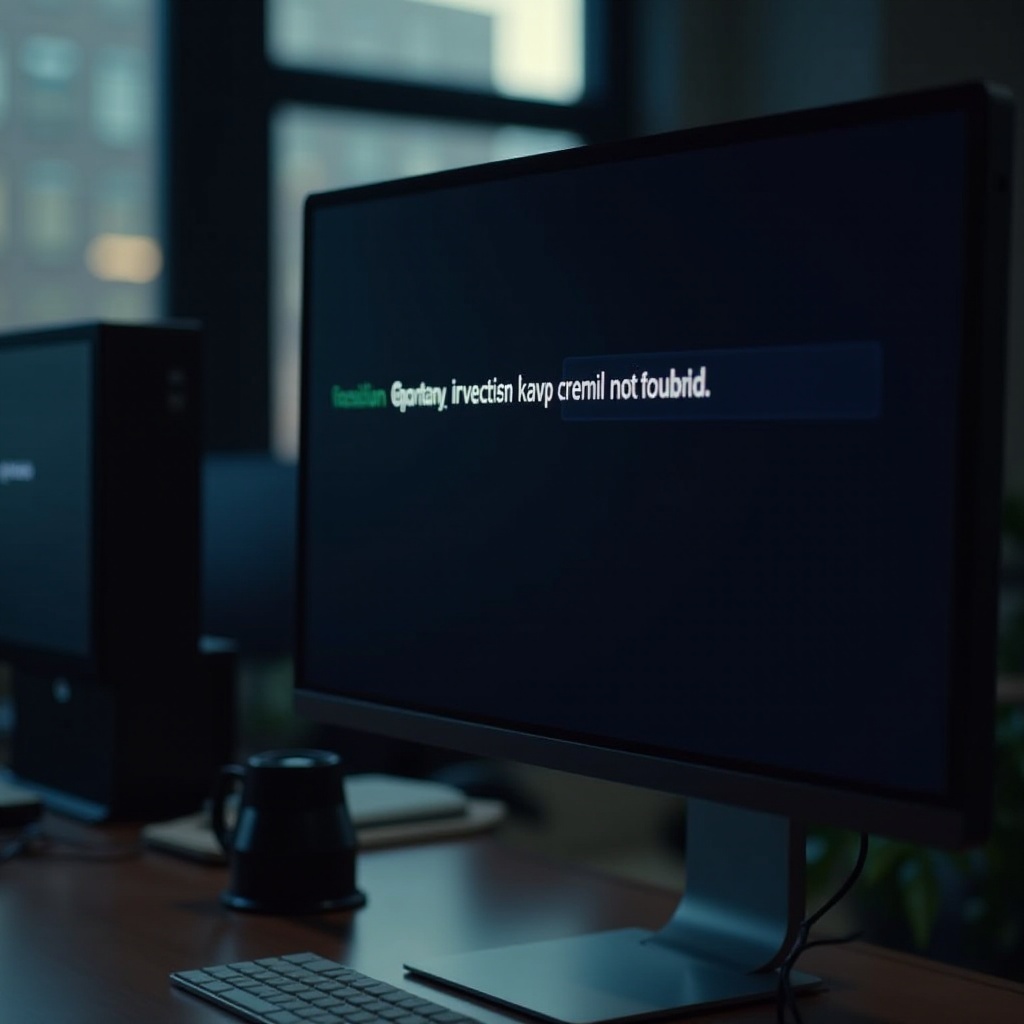
A 'Nem található operációs rendszer' megértése
Mielőtt belemerülne a lehetséges javításokba, fontos megérteni, mit is jelent a 'Nem található operációs rendszer' hiba. Ez a hiba azt jelzi, hogy a számítógép a merevlemez indításakor nem találja az operációs rendszer szoftverét. Hasonlóan ahhoz, mint egy karmester, aki vezeti az zenekart, az operációs rendszer alapvető fontosságú a számítógép működése szempontjából. Nélküle az eszköz működésképtelenné válik, és nem tud még a legegyszerűbb feladatokat sem elvégezni. A probléma megoldásának sürgősségének felismerése hangsúlyozza a gyors cselekvés fontosságát, hogy megőrizze az eszköz és az adatok elérhetőségét.
A hiba gyakori okai
Számos tényező vezethet a 'Nem található operációs rendszer' problémához. Ezeknek az okoknak a felismerése az első lépés a helyes javítás alkalmazása felé.
Helytelen indítási sorrend
Gyakran a BIOS vagy UEFI beállításokban helytelen indítási sorrend a probléma oka. A rendszer üres meghajtóról próbál betölteni, nem pedig arról, amin az OS található.
Sérült merevlemez
Ez a probléma egy sérült merevlemez miatt is előfordulhat. Fizikai károsodás vagy belső hibák gátolhatják a merevlemez megfelelő kölcsönhatását a számítógéppel.
Sérült rendszerfájlok
Néha a bootoláshoz szükséges alapvető rendszerfájlok megsérülnek vagy hiányoznak, sikertelen frissítések, kártevők vagy véletlen törlés miatt, ami a számítógép operációs rendszerének helyét meghatározó képtelenséghez vezet.
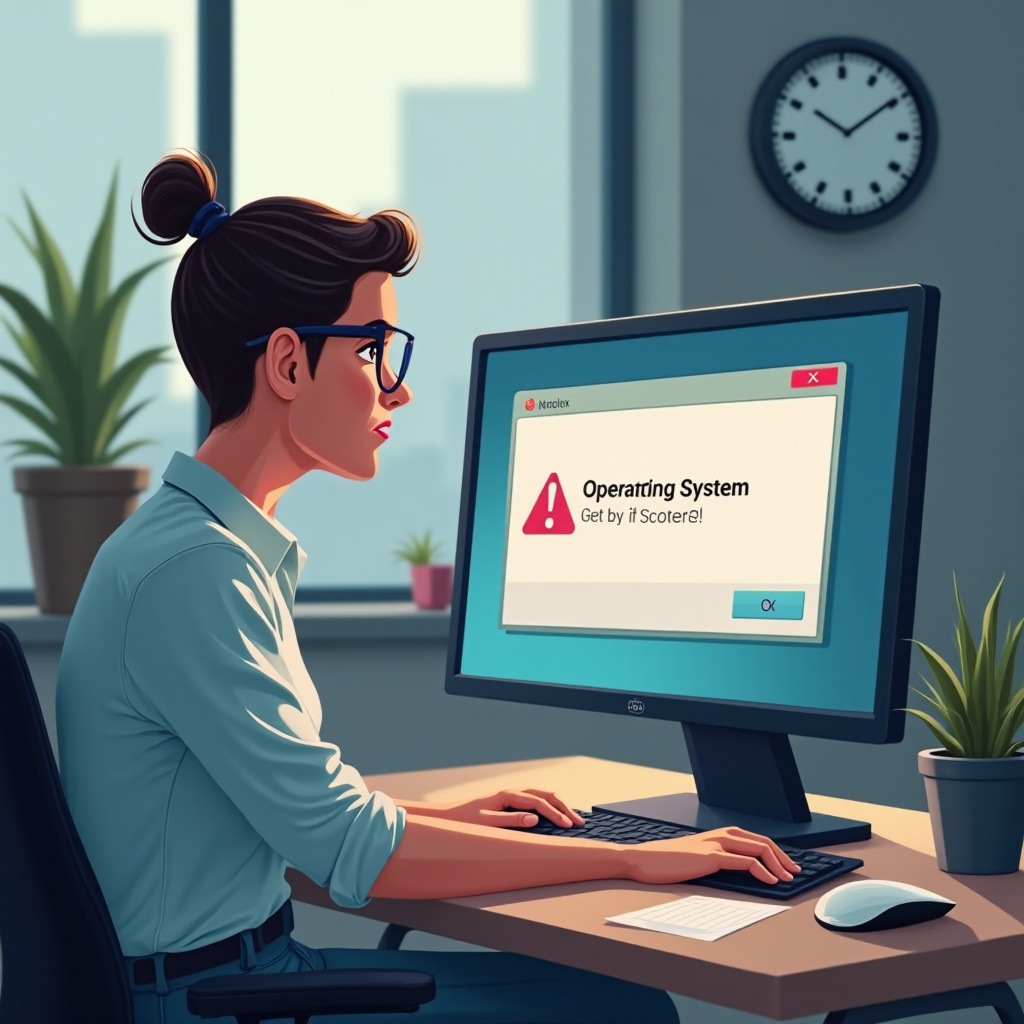
Kezdő hibaelhárítási lépések
Mielőtt bonyolult módszerekre térne át, az alapvető hibaelhárítás gyakran időt és erőfeszítést takaríthat meg.
BIOS/UEFI beállítások ellenőrzése
- Indítsa újra a számítógépet, és lépjen be a BIOS/UEFI-be.
- Győződjön meg róla, hogy a helyes merevlemez a legfontosabb az indítási sorrendben.
Fizikai csatlakozások ellenőrzése
- Állítsa le a számítógépet, és húzza ki.
- Ellenőrizze a merevlemez csatlakozásait a házban, rögzítse az esetlegesen laza kábeleket.
Haladó hibaelhárítási módszerek
Ha az alapvető megoldások nem elegendőek, fontolja meg ezeket a haladó hibaelhárítási módszereket:
Helyreállító eszközök használata
- Indítson el egy bootolható helyreállító lemezt vagy USB-t.
- Alkalmazza a helyreállító eszközöket automatikus javításokhoz vagy rendszer helyreállításhoz.
MBR és GPT partíciók javítása
- Használja a parancssort helyreállító eszközökön keresztül.
- Futtasson parancsokat, mint például
bootrec /fixmbr,bootrec /fixboot, vagybootrec /rebuildbcda Master Boot Record (MBR) javításához.
Rendszerdiagnosztika futtatása
- Sok számítógép lehetővé teszi, hogy közvetlenül a BIOS/UEFI-ből futtasson diagnosztikát.
- Végezzen átfogó vizsgálatokat a hardverrel kapcsolatos problémák észlelésére és megoldására.
A hiba elhárítása Windows PC-ken
A probléma Windows rendszereken való kezeléséhez kövesse ezeket a lépéseket:
- Használja a Windows telepítési médiát a rendszerjavítási lehetőségek eléréséhez.
- Válassza az 'Indítási javítás' lehetőséget az indítási problémák automatikus javításához.
- Ha az indítási javítás sikertelen, válassza a Rendszer-visszaállítást a rendszer előző stabil állapotának visszaállításához.
A hiba elhárítása Mac rendszereken
Mac rendszereken tapasztalható hiba esetén kövesse ezeket a lépéseket:
- Használja a Command + R kombinációt az indításkor, hogy belépjen a macOS Recovery-be.
- Az eszközök között használja a Lemezkezelőt a lemez javításához.
- Tartós problémák esetén szükség lehet a macOS újratelepítésére az Internetes Helyreállítással.
Megelőző intézkedések a jövőre nézve
Proaktívnak lenni létfontosságú annak érdekében, hogy a zavaró hiba ne ismétlődjön meg.
Rendszeres rendszermentések
- Védje adatait gyakori mentésekkel külső merevlemezek vagy felhőszolgáltatások segítségével, ezzel elkerülve az adatok elvesztését váratlan rendszerhiba esetén.
A rendszer szoftverének naprakészen tartása
- Mind a rendszer szoftverének, mind az illesztőprogramoknak a rendszeres frissítése elengedhetetlen a potenciális sebezhetőségek és hibák elkerülése érdekében.
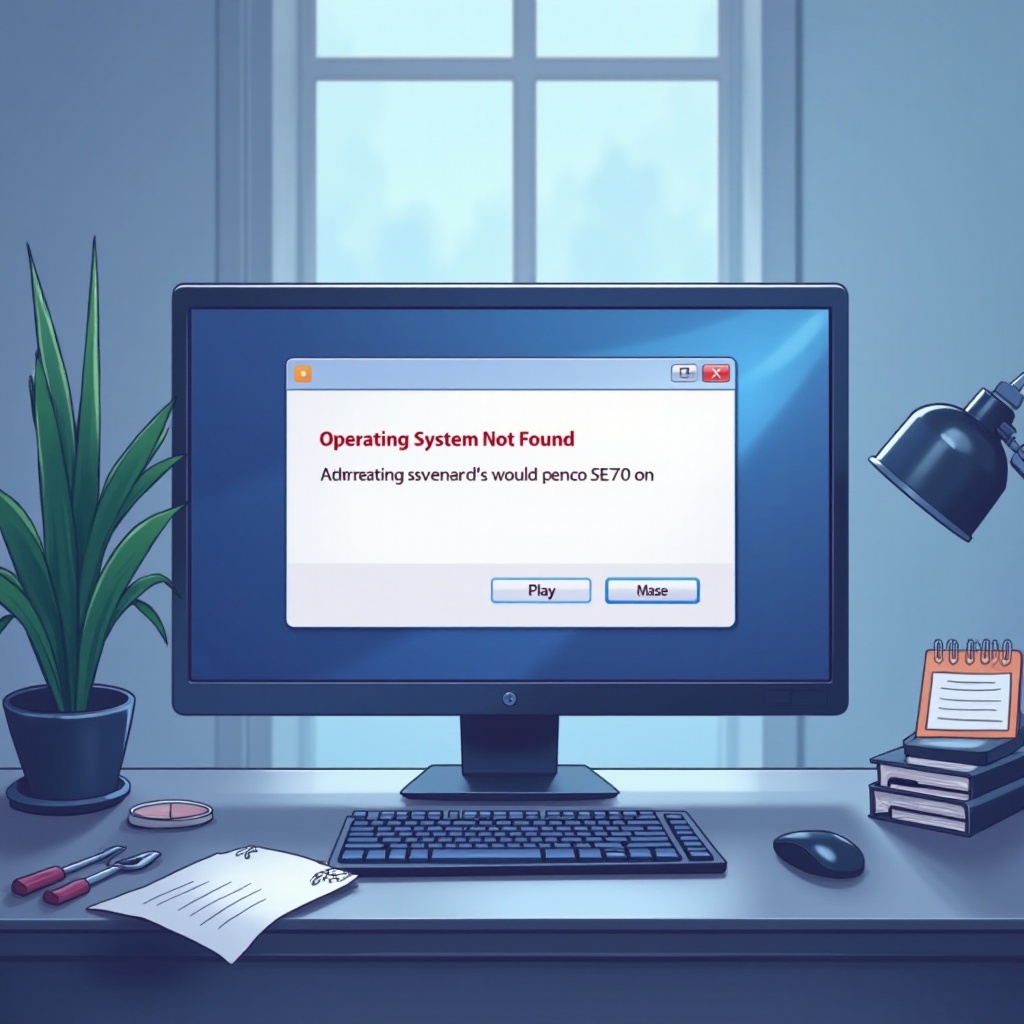
Következtetés
Bár a 'Nem található operációs rendszer' hiba ijesztő lehet, egy jól tájékozott megközelítéssel teljesen megoldható. Az indítási beállítások módosításától kezdve a diagnosztikák végrehajtásán át a proaktív stratégiák alkalmazásáig ez az útmutató világos utat kínál a zökkenőmentes működés fenntartásához. Ragaszkodjon a rendszeres karbantartáshoz, és előzze meg a potenciális zavarokat, mielőtt azok felmerülnének.
Gyakran Ismételt Kérdések
Mit tegyek, ha a hiba továbbra is fennáll az összes módszer kipróbálása után?
Ha az útmutatóban szereplő megoldások nem elegendőek, keressen fel egy szakembert, hogy mélyebb hardverproblémákat tárjanak fel.
Vezethet-e ez a probléma adatvesztéshez?
Igen, adatvesztés lehetséges, különösen, ha a merevlemez sérült. A rendszeres adatmentések elengedhetetlenek a kockázat csökkentéséhez.
Hogyan előzhető meg az 'Operating System Not Found' probléma újbóli előfordulása?
Megelőző intézkedések közé tartozik a rendszeres karbantartás, a biztonsági mentések és annak biztosítása, hogy minden szoftver folyamatosan frissítve legyen.

